Este artigo foi escrito em parceria com nossa equipe treinada de editores e pesquisadores que validaram sua precisão e abrangência.
O wikiHow possui uma Equipe de Gerenciamento de Conteúdo que monitora cuidadosamente o trabalho de nossos editores para garantir que todo artigo atinja nossos padrões de qualidade.
Este artigo foi visualizado 65 986 vezes.
Leia este artigo para saber como apagar o disco rígido do seu computador. É possível realizar um processo simples para remover arquivos e programas instalados dele, restaurando-o ao estado de fábrica. Caso prefira, também há como apagá-los de forma que não possam ser recuperados. Usuários do Mac com Unidade de Estado Sólido (Solid State Drive ou SSD) podem apenas restaurar o sistema para as configurações iniciais para impossibilitar totalmente o acesso às informações.
Passos
Restaurando um computador Windows
-
Escolha Recuperação, na lista à esquerda da janela.
-
Entre em Começar agora, na parte superior da tela, na seção “Restaurar o PC”. Um pop-up surgirá.
-
Clique em Remover tudo. Nenhum arquivo, programa ou preferência serão mantidos.
-
Selecione Remover apenas meus arquivos, na página seguinte. Dessa forma, o Windows apagará todos os programas, itens e configurações, mas o sistema operacional continuará funcionando.
- Caso queira fazer uma restauração profunda, escolha “Remover meus arquivos e limpar meu disco”. No entanto, saiba que esse processo pode demorar várias horas, e será necessário reinstalar o Windows após o término.
-
Clique em Restaurar, no fim da janela, e o computador removerá os arquivos. Ao fim do processo, uma tela de boas-vindas aparecerá e você já poderá fazer login no Windows como um novo usuário.Publicidade
Apagando o disco rígido de um computador com Windows
-
Você precisa ter um DVD ou um dispositivo USB vazio. Antes de poder apagar com segurança o disco rígido do computador, o programa “DBAN” deverá ser gravado em um DVD ou passado a um pendrive.
- Para saber se o drive do computador grava DVDs, verifique se há o logo “DVD” na bandeja de disco.
- Caso ele não grave, você poderá conectar (via USB) um gravador de DVDs externo.
-
Baixe o arquivo ISO (imagem) do DBAN aqui. Clique em “Download DBAN”, no canto direito superior da janela, para que a imagem dele seja transferida ao seu computador.
- Dependendo das configurações de seu navegador, pode ser necessário escolher um local para salvar o arquivo ou apenas confirmar o download.
-
Grave o DBAN em DVD. Assim que o download terminar, o programa de gravação do Windows (em “Este Computador” poderá ser utilizado para transferir o DBAN ao DVD.
- O DVD do DBAN precisa permanecer no computador após o fim da gravação.
- Ao usar um dispositivo USB, a imagem do DBAN dever ser transferida a ele. Não remova-o do PC.
-
Entre nas configurações de BIOS. Logo após escolher a opção de reinicialização do computador, comece a pressionar repetidamente a tecla de BIOS do sistema. Geralmente, será Del ou uma das teclas “F” (F1, F2, F3, e assim por diante); para confirmar qual é a correta, leia o manual do computador.
- Se não conseguir acessar a BIOS no espaço de tempo certo, reinicie o PC outra vez.
-
Encontre a seção “Boot Order” (Ordem de inicialização), usando as teclas de setas para navegar, selecionando a guia “Advanced” (Avançado) ou “Boot” (Inicialização) para fazer isso.
- Alguns modelos de BIOS já apresentam as opções de ordem de boot na página inicial.
-
Selecione o drive de DVD do computador, que deverá ter o nome “CD Drive”, “Disk Drive” ou algo do tipo. Novamente, utilize as setas para fazer a seleção.
-
Mova o drive para o início da lista de boot. Com a opção “CD Drive” (ou semelhante) escolhida, pressione + até que ela fique em primeiro na lista de inicialização.
- Caso isso não funcione, leia a legenda na parte inferior da tela (ou à direita) para ver qual a tecla que deve ser pressionada para mover a opção.
-
Salve e saia. Geralmente, nas páginas de BIOS, uma tecla fará isso; novamente, leia a legenda para saber qual tecla pressionar.
- Em certos computadores, o usuário deve apertar outra tecla para confirmar as mudanças quando perguntado.
-
Selecione o disco rígido do computador. Assim que a interface do DBAN surgir, pressione J ou K para mover a seleção para cima ou para baixo, e então a Barra de espaço quando o disco rígido do computador estiver selecionado.
- Na parte inferior da tela do DBAN, há uma legenda que indica as teclas para navegação e para escolher as opções.
- É preciso selecionar todos os discos rígidos (ou partições), se quiser apagá-los (em sistemas com mais de um).
-
Apague o disco rígido. Pressione F10 (ou a tecla correspondente, na legenda), e o conteúdo dele começará a ser eliminado. O procedimento demorará várias horas, portanto, notebooks precisam ser conectados na tomada.
-
Retire o DVD do DBAN quando pedido. Assim que um anúncio do Blancco aparecer, é sinal de que a mídia com o programa pode ser removido e de que o HD já foi apagado com segurança.
- Caso queira reinstalar um sistema operacional em seu computador, coloque o DVD de instalação de um sistema operacional e siga as instruções. Pode ser necessário reiniciar o PC para que o processo comece.
DICA DE ESPECIALISTASpike Baron é proprietário da Spike's Computer Repair. Com mais de 25 anos de experiência no ramo, oferece serviço especializado de conserto de PC e Mac, além de revender computadores usados, atuar com remoção de vírus, realizar recuperação de dados e atualizar Hardware e Software. Possui um certificado CompTIA A+ e é um especialista credenciado da Microsoft.Engenheiro de Rede e Técnico de Informática
 Spike Baron
Spike Baron
Engenheiro de Rede e Técnico de InformáticaExistem diversas formas de limpar um computador e não deixar rastros. Essas formas variam desde as formas militares até as tradicionais feitos por terceiros. Honestamente, se você for apenas um usuário doméstico convencional, basta formatar o Sistema Operacional.
Publicidade
Restaurando um Mac
-
Clique em Restaurar, no fim do menu suspenso.
-
Escolha Restaurar mais uma vez, quando a opção surgir, e o Mac reiniciará.
-
Entre no modo de recuperação. À medida que o Mac é reiniciado, pressione e segure ⌘ Command e R ao mesmo tempo, e solte quando a janela “Utilitários” surgir.
-
Selecione Utilitário de Disco. É o ícone de um disco rígido cinza com um estetoscópio.
-
Clique em Continuar, no canto direito inferior da janela.
-
Selecione o disco rígido do Mac. Clique em “HDD” ou “SSD” na seção “Interno”, no canto esquerdo superior da janela.
-
Clique em Apagar, a guia na parte superior da janela. Um pop-up aparecerá.
-
Escolha “Formato”, à direita da página. Um menu suspenso surgirá.
-
Nele, procure por Mac OS Expandido.
-
Clique em Apagar, no canto direito inferior da janela. Os dados do Mac começarão a ser removidos.
- Essa etapa pode demorar um pouco para terminar, portanto, não reinicie o computador se precisar usá-lo nas próximas horas.
-
Clique em Concluído. O disco rígido do Mac deverá estar vazio.
- Caso queira reinstalar o sistema operacional, saia do Utilitário de Disco, escolha “Reinstalar o Mac OS” e clique em “Continuar”. É preciso conectar-se à internet para que o download seja efetuado.
Publicidade
Apagando o disco rígido de um Mac
-
Abra o menu Apple clicando no logo no canto esquerdo superior da tela. Um menu suspenso surgirá.
- Os Macs com uma Unidade de Estado Sólido (SSD) não podem ter o disco apagado. A única opção é restaurar o sistema.
-
Clique em Restaurar, quase no fim do menu.
-
Escolha Restaurar novamente, quando a opção surgir. O sistema iniciará o processo.
-
Entre no modo de recuperação. Assim que o Mac começar a reiniciar, pressione e segure as teclas ⌘ Command e R ao mesmo tempo, e solte quando a janela “Utilitários” aparecer.
-
Escolha Utilitário de Disco, que é o ícone de um disco rígido cinza com um estetoscópio.
-
Clique em Continuar, no canto direito inferior da tela.
-
Selecione o disco rígido do Mac. Escolha “HDD”, na seção “Interno”, à esquerda da página.
-
Clique em Apagar, a guia no topo da tela. Uma janela pop-up surgirá.
-
Escolha Opções de Segurança, na parte inferior da janela.
-
Opte pela configuração “Mais Segura”. Clique e arraste o cursor deslizante para a direita e até o fim para escolher “Mais Segura”; dessa forma, o disco rígido do Mac será sobrescrito sete vezes seguidas por informações em branco.
-
No canto direito inferior da janela, clique em OK.
-
Selecione Apagar (canto direito inferior da janela); o disco rígido começará a ter seus dados removidos.
- Geralmente, ao escolher “Mais Seguro”, o processo demorará várias horas. Uma boa ideia é iniciá-lo antes de ir trabalhar ou dormir.
-
Clique em Concluído; o disco rígido do Mac estará vazio, com minúsculas chances de recuperação dos dados.
- Para reinstalar o sistema operacional que veio junto ao Mac, saia do Utilitário de Disco, selecione “Reinstalar Mac OS” e “Continuar”. É preciso ter uma conexão à internet para realizar a reinstalação do sistema.
Publicidade
Dicas
- Se for reciclar o computador e não planeja utilizá-lo novamente, é melhor destruir fisicamente o disco rígido com uma marreta ou ferramenta parecida. A destruição física é a única maneira garantida de evitar que alguém recupere os dados contidos nele.
Avisos
- Apagar o conteúdo do disco rígido é uma decisão irreversível. Verifique se todas as informações que ainda deseja utilizar foram copiadas para outro lugar antes de fazer isso.
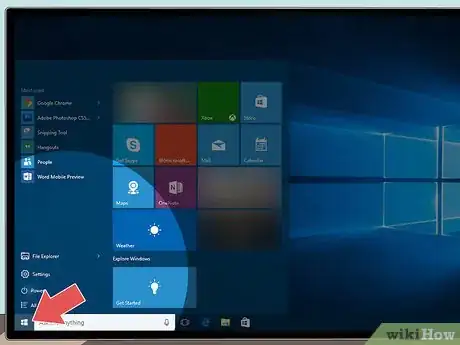
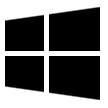


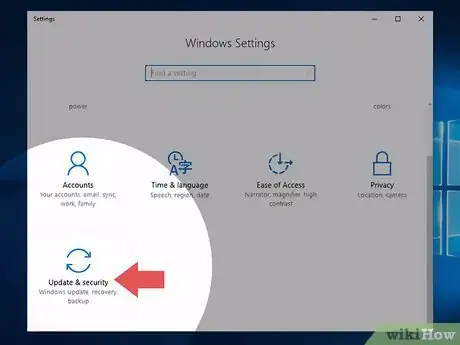

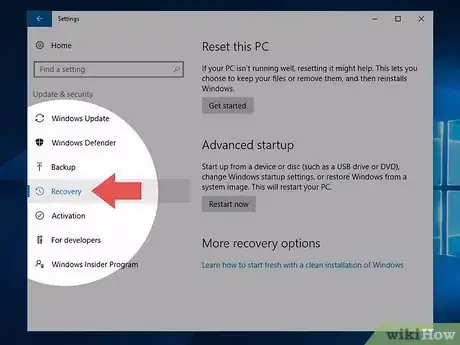



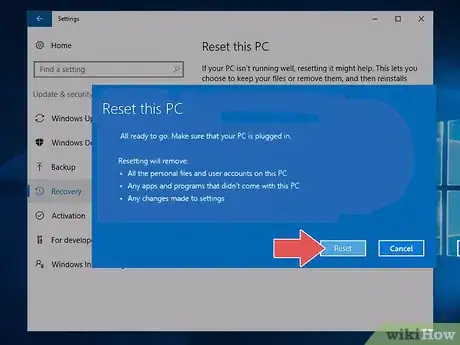

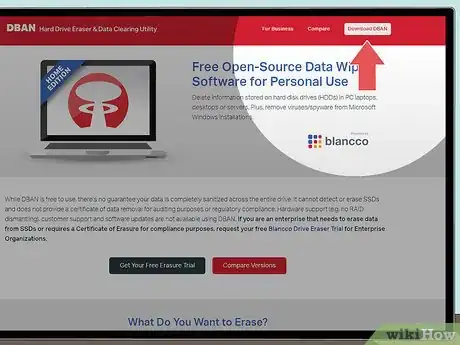



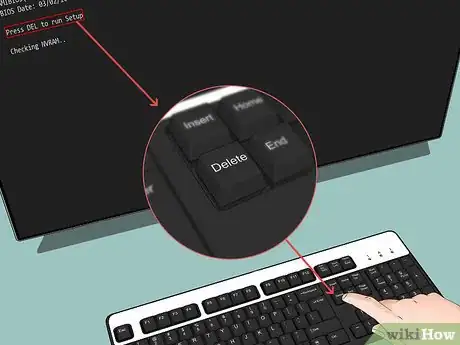
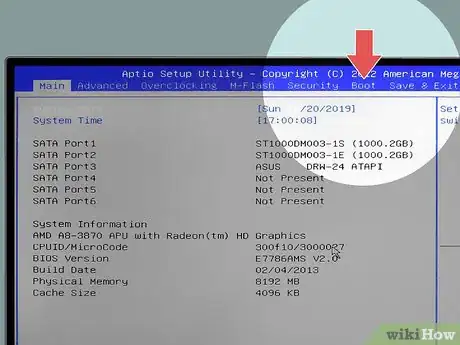


























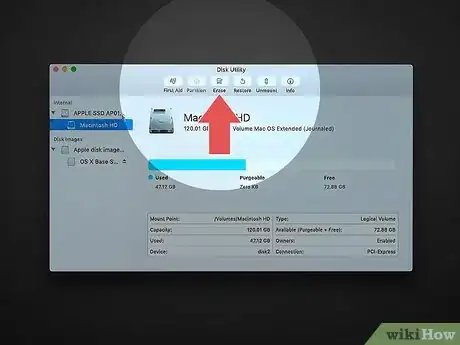












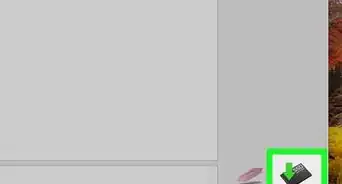









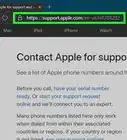






























.webp)


O wikiHow possui uma Equipe de Gerenciamento de Conteúdo que monitora cuidadosamente o trabalho de nossos editores para garantir que todo artigo atinja nossos padrões de qualidade. Este artigo foi visualizado 65 986 vezes.